
Astăzi vom lua în considerare în detaliu modul de instalare a driverelor pentru o cameră web de la A4Tech, deoarece pentru ca dispozitivul să funcționeze corect, este necesar să alegeți software-ul real.
Selectați software pentru webcam A4Tech
În ceea ce privește orice alt dispozitiv, puteți selecta driverele pentru cameră în mai multe moduri. Vom acorda atenție fiecărei metode și, probabil, evidențiți cele mai convenabile.Metoda 1: Căutăm un driver pe site-ul oficial
Primul mod în care luăm în considerare este să căutăm software pe site-ul oficial. Este această opțiune care vă permite să ridicați driverul pentru dispozitivul dvs. și sistemul de operare fără a descărca orice software rău intenționat.
- Primul pas este să mergeți la site-ul oficial al producătorului A4Tech.
- În panoul din partea de sus a ecranului veți găsi secțiunea "Suport" - mouse-ul peste el cu cursorul. Meniul se desfășoară în care doriți să selectați "Descărcați".

- Veți vedea două meniuri de drop-down în care doriți să selectați o serie și un model al dispozitivului dvs. Apoi faceți clic pe "Go".

- Apoi, vă veți muta la pagina unde puteți afla toate informațiile despre software-ul descărcat, precum și pentru a vedea imaginea camerei dvs. web. Este în această imagine că butonul "Driver pentru PC" este pe care este necesar să faceți clic pe.

- Încărcarea arhivării cu drivere. Odată ce descărcarea va fi finalizată, dezarhivați conținutul fișierului în orice folder și porniți instalarea. Pentru a face acest lucru, faceți dublu clic pe fișierul cu extensia * .exe.

- Fereastra principală de instalare a programului cu salutări se va deschide. Doar faceți clic pe "Next".

- În fereastra următoare, trebuie să adoptați un acord de licență al utilizatorului final. Pentru a face acest lucru, pur și simplu marcați elementul corespunzător și faceți clic pe "Next".

- Acum vi se va solicita să alegeți tipul de instalare: "Complet" va instala independent pe computerul dvs. toate componentele recomandate. "Custom" va permite utilizatorului să aleagă ce să instaleze și ce nu este. Vă recomandăm să alegeți primul tip de instalare. Apoi apăsați din nou "Următorul".

- Acum faceți clic pe "Instalare" și așteptați instalarea driverelor.
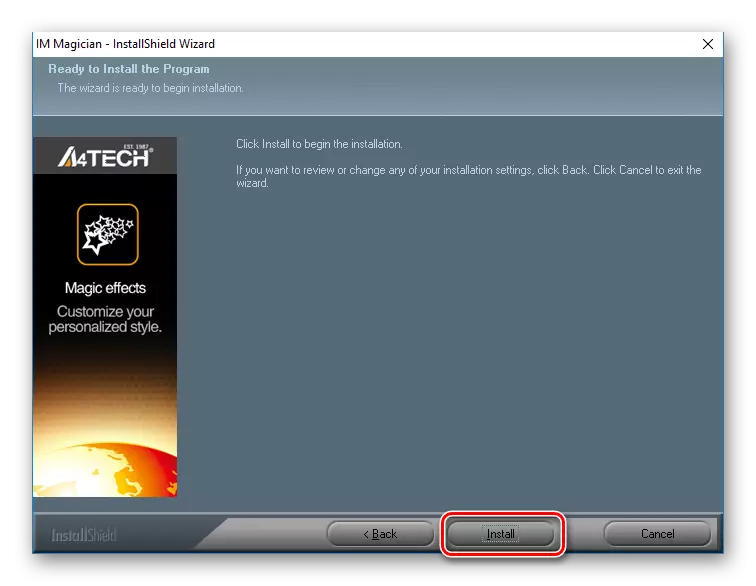
Pe această instalare a software-ului Webcam este finalizat și puteți utiliza dispozitivul.
Metoda 2: Programe generale de căutare a șoferului
O altă metodă bună - căutați prin utilizarea programelor specializate. Le puteți găsi pe Internet și alegeți cel care vă place. Avantajul acestei metode este că întregul proces se va face automat - utilitatea va determina independent echipamentul conectat și va selecta driverele adecvate pentru aceasta. Dacă nu știți la ce program este mai bine să alegeți, vă recomandăm să vă familiarizați cu lista celor mai populare software pentru instalarea echipamentului:
Citiți mai multe: Cele mai bune programe pentru instalarea driverelor

Vă recomandăm să acordați atenție unuia dintre cele mai populare și simple programe ale acestui plan - soluția Driverpack. Cu aceasta, puteți găsi rapid toate driverele necesare și le puteți instala. Și, în cazul în care apare o eroare, puteți face întotdeauna o reluare, deoarece utilitarul creează un punct de restaurare înainte de a începe instalarea. Cu aceasta, instalarea de software pentru webcam-ul A4Tech va necesita doar un singur clic de la utilizator.
Consultați și: Cum să actualizați driverele utilizând soluția de driverpack
Metoda 3: Căutați ID-ul webcam
Cel mai probabil, știți deja că orice componentă a sistemului are un număr unic care poate fi util dacă căutați un driver. Puteți afla dacă managerul de dispozitiv utilizează proprietățile componentei. După ce găsiți valoarea necesară, introduceți-o pe resursa care este specializată în căutarea software-ului ID. Veți avea nevoie doar de cea mai recentă versiune de software pentru sistemul dvs. de operare, descărcați-l și instalați-l pe computer. De asemenea, pe site-ul nostru veți găsi instrucțiuni detaliate despre cum să căutați software-ul utilizând un identificator.

Lecția: Căutați drivere după ID-ul echipamentului
Metoda 4: Instrumente standard de sistem
Și în cele din urmă, luați în considerare modul în care puteți instala pe camera web a șoferului fără ajutorul programelor terțe. Avantajul acestei metode este că nu este nevoie să descărcați niciun software suplimentar și, prin urmare, să expuneți sistemul cu risc de infecție. La urma urmei, totul se poate face folosind doar "Manager de dispozitive". Nu vom picta aici cum să instalați software-ul de care aveți nevoie pentru dispozitiv cu mijloace regulate de Windows, deoarece pe site-ul nostru puteți găsi o instrucțiune detaliată pas cu pas pe acest subiect.

Citiți mai multe: Instalarea driverelor cu instrumente Windows standard
După cum puteți vedea, căutați drivere pentru Webcam A4Tech nu vă duce mult timp. Doar luați puțină răbdare și arătați cu atenție ce instalați. Sperăm că nu ați avut probleme în timpul instalării driverelor. În caz contrar - scrieți întrebarea dvs. în comentarii și vom încerca să vă răspundem cât mai repede posibil.
